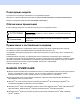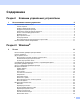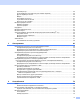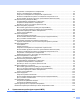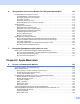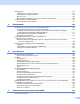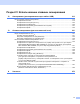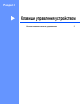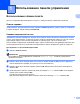Software User's Guide
Table Of Contents
- Руководство по использованию программного обеспечения
- Подходящие модели
- Обозначение примечаний
- Примечание о составлении и издании
- ВАЖНОЕ ПРИМЕЧАНИЕ
- Содержание
- Раздел I: Клавиши управления устройством
- Раздел II: Windows®
- 2 Печать
- Использование драйвера принтера Brother
- Печать документа
- Двусторонняя печать
- Одновременное сканирование, печать и отправка/прием факса
- Настройки драйвера принтера
- Доступ к параметрам драйвера принтера
- Вкладка “Основные”
- Вкладка “Дополнительные”
- Вкладка “Профили печати”
- Поддержка
- Вкладка “Принадлежности”
- Вкладка “Порты”
- Функции драйвера принтера BR-Script3 (эмуляция языка PostScript® 3™)
- Status Monitor
- 3 Сканирование
- Сканирование документа при помощи драйвера TWAIN
- Сканирование документа при помощи драйвера WIA
- Сканирование документа с помощью драйвера WIA (для приложений “Фотоальбом Windows” и “Факсы и сканирование Windows”)
- Использование Nuance™ PaperPort™ 12SE
- 4 ControlCenter4
- Обзор
- Использование ControlCenter4 в стандартном режиме
- Вкладка сканирования
- Вкладка PC-FAX (для моделей MFC)
- Вкладка “Настройки устройства”
- Вкладка “Поддержка”
- Использование расширенного режима ControlCenter4
- Вкладка сканирования
- Вкладка “Копирование с компьютера”
- Вкладка PC-FAX (для моделей MFC)
- Вкладка “Параметры устройства”
- Вкладка “Поддержка”
- Настраиваемая вкладка
- Краткое руководство по операции сканирования
- Изменение параметров клавиши для меню сканирования на ПК
- 5 Удаленная настройка (для моделей MFC)
- 6 Программное обеспечение Brother PC-FAX (для моделей MFC)
- 7 Настройки брандмауэра (для работы в сети)
- 2 Печать
- Раздел III: Apple Macintosh
- 8 Печать и оправка/прием факсов
- 9 Сканирование
- Сканирование документа при помощи драйвера TWAIN
- Сканирование документа с помощью драйвера ICA (Mac OS X 10.6.x или выше)
- Использование программы Presto! PageManager
- 10 ControlCenter2
- 11 Удаленная настройка (для моделей MFC)
- Раздел IV: Использование клавиши сканирования
- 12 Сканирование (для подключения через кабель USB)
- 13 Сетевое сканирование (для пользователей сети)
- Перед сканированием по сети
- Использование клавиши сканирования в сети
- Сканирование в электронную почту
- Сканирование и отправка по электронной почте (сервер электронной почты; для модели DCP-8250DN, MFC-8910DW и MFC-8950DW(T): доступно по умолчанию; для моделей MFC-8510DN и MFC-8520DN: доступно в виде загружаемых файлов)
- Сканирование в изображение
- Сканирование в программу распознавания текста (OCR)
- Сканирование в файл
- Сканирование на FTP
- Сканирование в сетевую папку (Windows®)
- Установка нового значения по умолчанию для размера файла (для функции “Сканировать и отправить по электронной почте” (сервер электронной почты), “Сканировать на FTP” и “Сканировать в сеть” для моделей с 5-строчным ЖК-дисплеем)
- Установка нового значения по умолчанию для функции “Сканировать и отправить по электронной почте” (сервер электронной почты, для моделей DCP-8250DN и MFC-8950DW(T))
- Использование Web Services для сканирования по сети (Windows Vista® SP2 или выше, Windows® 7)
- Указатель
iii
Администратор ................................................................................................................................29
Аутентификация пользователя (для сетевых моделей) ..............................................................30
Другие параметры печати...............................................................................................................30
Макрос ..............................................................................................................................................30
Регулировка плотности ...................................................................................................................31
Улучшение качества печати ...........................................................................................................31
Пропуск пустой страницы................................................................................................................32
Вкладка “Профили печати” ...................................................................................................................33
Добавить профиль...........................................................................................................................34
Удалить профиль.............................................................................................................................34
Поддержка..............................................................................................................................................35
Вкладка “Принадлежности”...................................................................................................................37
Вкладка “Порты”.....................................................................................................................................38
Функции драйвера принтера BR-Script3 (эмуляция языка PostScript
®
3™) ......................................39
Настройка печати ............................................................................................................................39
Дополнительные параметры ..........................................................................................................43
Вкладка “Порты” ..............................................................................................................................46
Status Monitor..........................................................................................................................................47
Отслеживание состояния устройства ............................................................................................48
3 Сканирование 49
Сканирование документа при помощи драйвера TWAIN ...................................................................49
Сканирование документа на компьютер........................................................................................49
Предварительное сканирование для обрезки сканируемой части..............................................51
Параметры в диалоговом окне “Установка сканера” ....................................................................53
Сканирование документа при помощи драйвера WIA........................................................................59
WIA-совместимость .........................................................................................................................59
Сканирование документа на компьютер........................................................................................59
Предварительное сканирование со стекла сканера для выбора области сканирования .........62
Сканирование документа с помощью драйвера WIA
(для приложений “Фотоальбом Windows” и “Факсы и с
канирование Windows”)............................66
Сканирование документа на компьютер........................................................................................66
Предварительное сканирование со стекла сканера для выбора области сканирования .........68
Использование Nuance™ PaperPort™ 12SE .......................................................................................69
Просмотр элементов .......................................................................................................................70
Упорядочение элементов по папкам..............................................................................................71
Быстрая связь с другими приложениями.......................................................................................72
Преобразование изображения текста в редактируемый текст с помощью
Nuance™ PaperPort™ 12SE........................................................................................................72
Импорт элементов из других приложений.....................................................................................72
Экспорт элементов из других форматов .......................................................................................73
Удаление Nuance™ PaperPort™ 12SE...........................................................................................73
4 ControlCenter4 74
Обзор ......................................................................................................................................................74
Изменение вида интерфейса пользователя .................................................................................74
Использование ControlCenter4 в стандартном режиме ......................................................................75
Функции ControlCenter4 для пользователей стандартного режима ............................................76
Вкладка сканирования...........................................................................................................................77
Типы файлов....................................................................................................................................78
Размер документа ...........................................................................................................................79